איך להפוך עדכוני וורדפרס לאוטומטיים באמצעות SafeUpdates?
עבודות עדכון ותחזוקה בצורה ידנית של אתרי וורדפרס בשרת אחסון עולות סכום גבוה עבור שעת עבודה (משתנה בין מתכנת למתכנת). זו אחת מהסיבות ש-Cloudways פיתחה עבור לקוחותיה את SafeUpdates. ככה תוכלו לעדכן בצורה שוטפת את הגרסאות, תוספים והתבניות בוורדפרס מבלי לחשוש מההשלכות. האפשרות של SafeUpdates יעילה מאוד לבעלי האתרים ובמיוחד לאלו שמחזיקים מספר אתרים במקביל.
איך לעדכן את הוורדפרס בצורה אוטומטית עם SafeUpdates?
עדכוני וורדפרס הם קריטים לשמירה על האתר שלכם מהיר, נטול באגים ומאובטח. איחור בעדכונים יכול להאט את האתר שלכם ולהפוך אותו לפגיע מפני תוקפים. קל לעדכן את הדברים העיקריים בוורדפרס כמו עדכוני מערכת, תבניות ותוספים באמצעות פאנל הניהול בוורדפרס. אבל, אם אתם מנהלים מספר אתרים או שיש לכם סוכנות דיגיטל עם מאות לקוחות, פעולה זו יכולה להיות מייגעת מאוד. בנוסף, ביצוע עדכונים לא מספקי ועליכם לבדוק באופן ידני את האתר שאין שגיאות ויזואליות או פונקציונליות. עברו אחר השלבים הבאים כדי להפוך את העדכונים בוורדפרס לאוטומטיים באמצעות SafeUpdates:
שלב 1 - הפעלה של SafeUpdates
התחברו לחשבון שלכם בפלטפורמה של Cloudways.
- בתפריט העליון, לחצו על Servers.
- לאחר מכן, בחרו את השרת שבו האתר שאתם רוצים להפעיל בו את SafeUpdates.
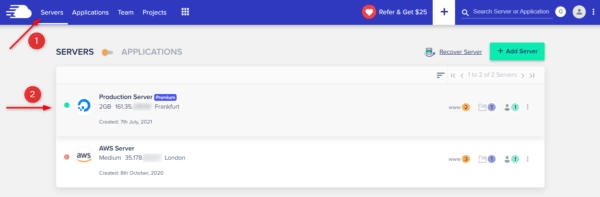
3. לחצו על www.
4. לאחר מכן, בחרו את השם של האתר הרצוי.
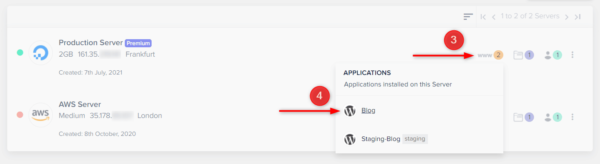
5. תחת Application Management, בחרו ב-SafeUpdates.
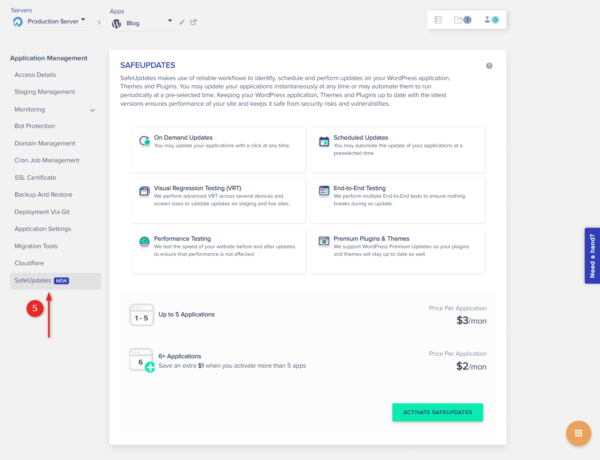
6. לחצו על Activate SafeUpdates
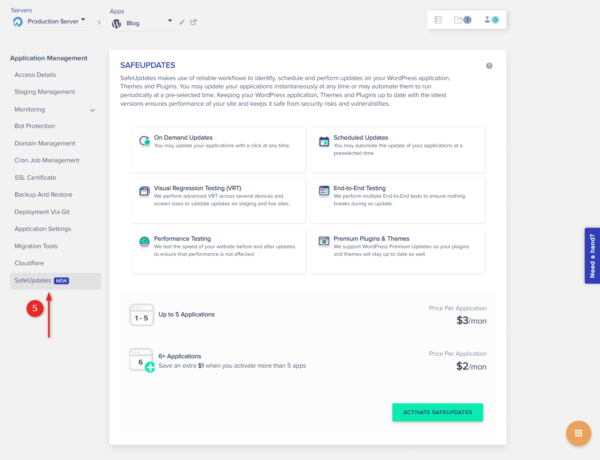
שלב 2 - הגדירו את SafeUpdates
בשלב זה נתמקד בהגדרה של הכלי לפי הדרישות שלכם, על מנת שתוכלו להפיק את המירב ממנו.
הגדרה לפי דרישה
אפשרות הגדרה לפי דרישה (On-Demand) מתייחסת לעדכון ליבת אתר הוורדפרס שלכם, תבניות ותוספים באופן ידני תוך כדי תנועה. Cloudways ממליצים להשתמש באפשרות SafeUpdates On-Demand בשעות בהן האתר לא הכי פעיל כדי למנוע כל הפרעה. כדי להתחיל עדכונים לפי דרישה בצעו את הפעולות הבאות:
- תחת הלשונית On-Demand, סמנו ב-V מה שאתם רוצים לעדכן.
- לאחר מכן, לחצו על Update.
טיפ – אם התקנתם בזמן האחרון תוסף או תבנית שלא נמצאים ברשימה פה, לחצו על Refresh.
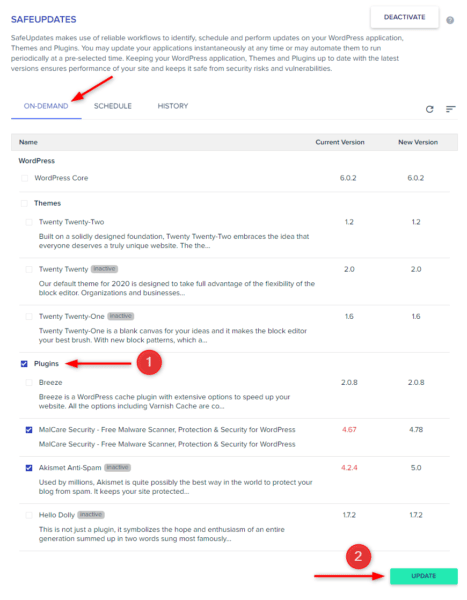
לאחר מכן, הכלי יתחיל את תהליך העדכון ואין צורך להמתין עד לסיום העדכונים מכיוון שתוכלו לעיין בהיסטוריית העדכונים לאחר מכן כדי לראות את מצב העדכונים והאם הם הצליחו או בוטלו.
SafeUpdates גם מגבה את האתר שלכם לפני ביצוע עדכונים כך שהוא תמיד יכול לחזור אחורה במקרה שיש שגיאה מתרחשת לאחר עדכון באתר שלכם. שימו לב שאתם יכולים גם לשחזר בעצמכם את האתר באמצעות הגיבוי שהכלי לקח, במידה ואתם לא מרוצים מהעדכונים.
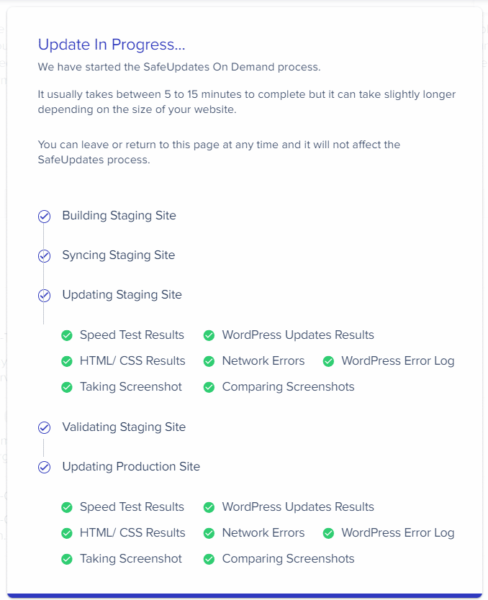
תזמון עדכונים
על ידי תזמון עדכונים, אתם בעצם מגלים את הפוטנציאל האמיתי של הכלי SafeUpdates. תזמון עדכונים באתרים שלכם לוקח ממכם את העבודה המייגעת של עדכון ידני באתרים שלכם, הכלי יריץ עדכונים בצורה אוטומטית עבורכם.
- עברו אל הלשונית Schedule והפעילו את Automatic Updates.
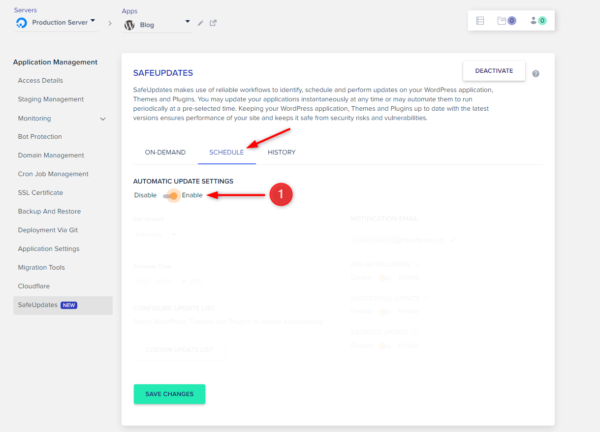
2. Day to Week: בחרו את היום שבו הכלי יפעיל עדכונים מתוזמנים.
3. Time: בחזרו את הזמן המתאים לכם, UTC הוא אזור הזמן והעדכונים יתבצעו תוך 6 שעות.
טיפ – Cloudways ממליצים לתזמן עדכונים לשעות שבהן יש מינימום טראפיק באתר שלכם.
4. Configure Update List: לחצו על Custom Update List כדי לבחור אילו אתרים יעודכנו בצורה אוטומטית כאשר יהיו בהם עדכונים זמינים.
5. Notification Email: הזינו את האימייל שלכם שאליו תרצו לקבל התראות לגבי העדכונים באתרים שלכם. כברירת המחדל, המערכת תשלח התראות למייל שלכם ב-Cloudways.
6. Pre-Notification: הפעילו את האפשרות הזאת אם ברצונכם לקבל הודעה מראש מתי ש-SafeUpdates מתזמן עדכונים עבור האתרים שלכם. לאחר ההפעלה תקבלו הודעה 24 שעות לפני העדכונים באתר.
7. Successful Update: הפעילו את האפשרות הזאת אם אתם רוצים לקבל התראות למייל בכל פעם שעדכון בוצע בהצלחה.
8. Aborted Update: הפעילו את האפשרות הזאת אם אתם רוצים לקבל התראות למייל בכל פעם שעדכון בוטל מכל סיבה שהיא.
לבסוף, לחצו על Save Changes.
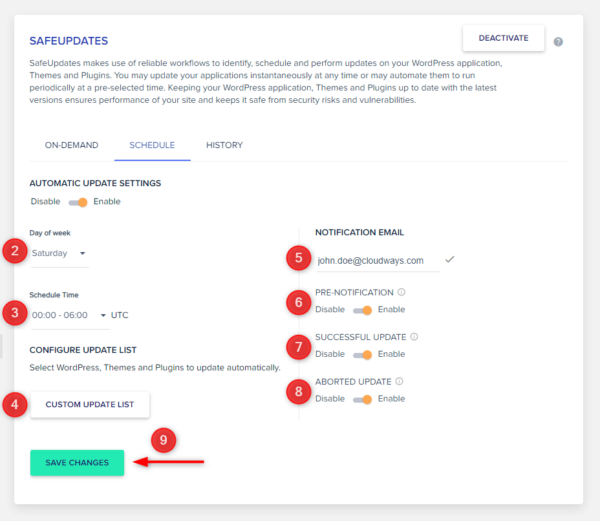
היסטוריית עדכונים
כאן תמצאו את היסטוריית העדכונים (מוצלחים/מבוטלים) שבוצעו על ידי SafeUpdate. באפשרות הזאת אתם תראו היסטוריית עדכונים של 30 הימים האחרונים עבור כל אתר. אתם יכולים ללחוץ על View Details כדי להציג מידע נוסף.
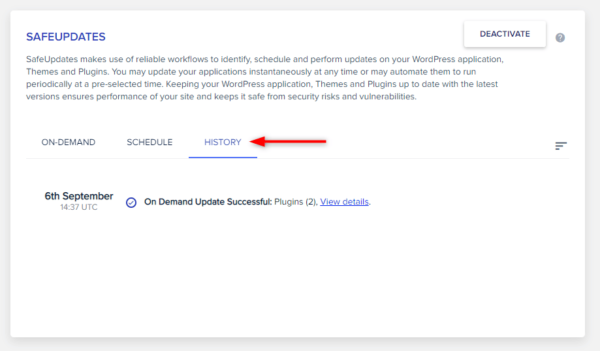
איך להשבית את הכלי SafeUpdates
אתם יכולים ללחוץ על Deactivate כדי להשבית את הכלי ולהסיר את המנוי שלכם ב-SafeUpdates עבור כל אתר שבו הוא מופעל.
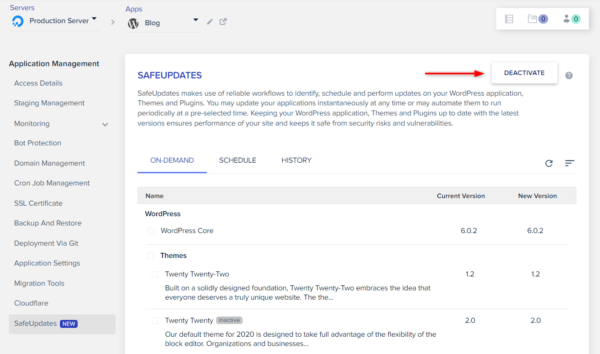
זהו! למדתם איך להפעיל את SafeUpdates לאתרים שלכם ב-Cloudways.
SafeUpdates - שאלות ותשובות
כן, הכלי תואם בצורה מלאה לאתרים הללו.
SafeUpdates מבטל את כל העדכון של האתר כאשר תוסף אחד או תבנית אחת בעייתית ולא עודכנה בצורה טובה. הכלי ימשיך עם העדכונים באתר שלכם רק כאשר העדכונים והבדיקות יצליחו בסביבת הפיתוח.
כן, אתם יכולים לתזמן עדכונים לכל האתרים שלכם בו זמנית. אבל, SafeUpdates מעבד רק עדכונים עבור אתר בודד בכל זמן נתון ומציב אתרים נוספים בתור לעדכונים אם הן נמצאות על אותו השרת. הגבלה זו עוזרת למזער את העומס על השרת. אם האתרים שלכם נמצאים בשרתים שונים ב-Cloudways, ההגבלה הזו לא תחול עליהם.
SafeUpdates שומרת על היסטוריית העדכונים של 30 הימים האחרונים עבור כל אתר.
כלי העדכונים מטפל בעדכונים של תבניות ותוספים גם אם הם בגרסה חינמית וגם אם בתשלום.
לא, אתם לא זקוקים לשטח דיסק נוסף מכיוון ש-SafeUpdates משתמש באופן זמני בשטח הדיסק של אותו שרת כדי ליצור סביבת פיתוח ומאוחר יותר מסיר את סביבת הפיתוח לאחר החלת העדכונים באתר שבאוויר.
מאת – צוות EasyCloud






